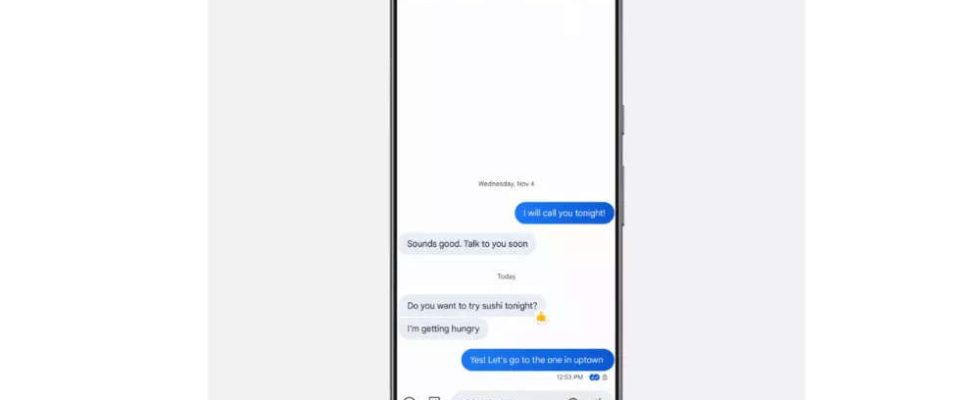Schritte zu Archivieren Sie Konversationen in Google Messages:
Öffnen Sie die Google Messages-App
Starten Sie zunächst die Google Messages-App auf Ihrem AndroidGerät. Suchen Sie nach dem Symbol, das einer blauen Nachrichtenblase mit einem weißen Nachrichtensymbol darin ähnelt.
Auf Gespräche zugreifen
Navigieren Sie zur Liste der Konversationen, indem Sie auf das Konversationssymbol tippen, das sich normalerweise unten auf dem Bildschirm befindet.
Wählen Sie die zu archivierende Konversation aus
Wählen Sie die Konversation aus, die Sie archivieren möchten, indem Sie auf den jeweiligen Chat tippen und ihn gedrückt halten. Dadurch wird der Auswahlmodus aktiviert.
Klicken Sie auf das Archivsymbol
Sobald die Konversation ausgewählt ist, suchen Sie nach dem Archivsymbol, das normalerweise einem Kästchen mit einem nach unten zeigenden Pfeil ähnelt. Dieses Symbol befindet sich normalerweise oben oder unten auf dem Bildschirm. Tippen Sie darauf, um die ausgewählte Konversation zu archivieren.
Überprüfen Sie die Archivierung
Nachdem Sie auf das Archivsymbol getippt haben, verschwindet die ausgewählte Konversation aus der Hauptchatliste. Um die Archivierung zu bestätigen, können Sie zum Abschnitt „Archiviert“ der App navigieren.
Greifen Sie auf archivierte Gespräche zu
Um Ihre archivierten Konversationen anzuzeigen, öffnen Sie das Hauptmenü der Google Messages-App (normalerweise zugänglich durch Tippen auf die drei horizontalen Linien in der oberen linken Ecke) und wählen Sie „Archiviert“. Hier finden Sie alle von Ihnen archivierten Konversationen.
Konversationen aus dem Archiv entfernen (optional)
Wenn Sie eine archivierte Konversation wieder in Ihre Hauptchatliste aufnehmen möchten, öffnen Sie die Konversation, tippen Sie darauf, halten Sie sie gedrückt und wählen Sie die Option „Archivieren“ aus.